Pre nego što počnemo, napominjemo da je kompanija Microsoft već započela prelazak sa Skype za biznis na aplikaciju pod nazivom Teams i preporučuje svim kompanijama da koriste ovaj alat. Ako ste odlučili da implementirate softver na radnom mestu za veliki broj korisnika, bolje obratite pažnju na aktuelni program. U suprotnom, možete preći na upoznavanje sa sledeća dva metoda.
Metod 1: Zvanični sajt
Na zvaničnom sajtu Microsoft-a još uvek možete pronaći potrebni program, međutim postoji verovatnoća da će u budućnosti biti uklonjen, pošto je čak i sada ostala samo stranica bez linkova na glavnoj. Ipak, ovaj metod je još uvek funkcionalan.
Pređite na zvaničnu stranicu Skype za biznis
- Iskoristite link da pređete na traženu stranicu sajta, ili pronađite Skype za biznis putem pretraživača. Kada koristite drugu opciju, imajte na umu da vam je potreban upravo sajt Microsoft-a, a ne Skype, pošto je u poslednjem ova verzija već uklonjena.
- Na toj stranici kliknite na dugme "Preuzmi Skype za biznis".
- Razvijači nude da izaberete osnovnog klijenta ili preuzmete plaćenu licencu. Tamo se takođe upoznajte sa razlikama između ovih verzija i odlučite koja vam je potrebna.Razmotrićemo ovaj način na primeru besplatnog klijenta.
- Prilikom otvaranja stranice podrške Majkrosoft, proširite odeljak za preuzimanje i instalaciju programa.
- Kliknite na link za preusmeravanje ka preuzimanju.
- Ponovo kliknite na "Preuzmi" da započnete preuzimanje.
- Označite verziju koja odgovara arhitekturi vašeg operativnog sistema i zatim kliknite na "Dalje".
- Sačekajte da se preuzimanje izvršnog fajla završi i pokrenite ga.
- Standardna instalacija će početi sa ekstrakcijom fajlova: sačekajte da ova procedura završi i pratite uputstva koja se prikažu na ekranu.
- Ako se nakon završetka pojavi prozor za autorizaciju, to znači da su svi koraci pravilno izvršeni i možete početi sa interakcijom sa softverom.
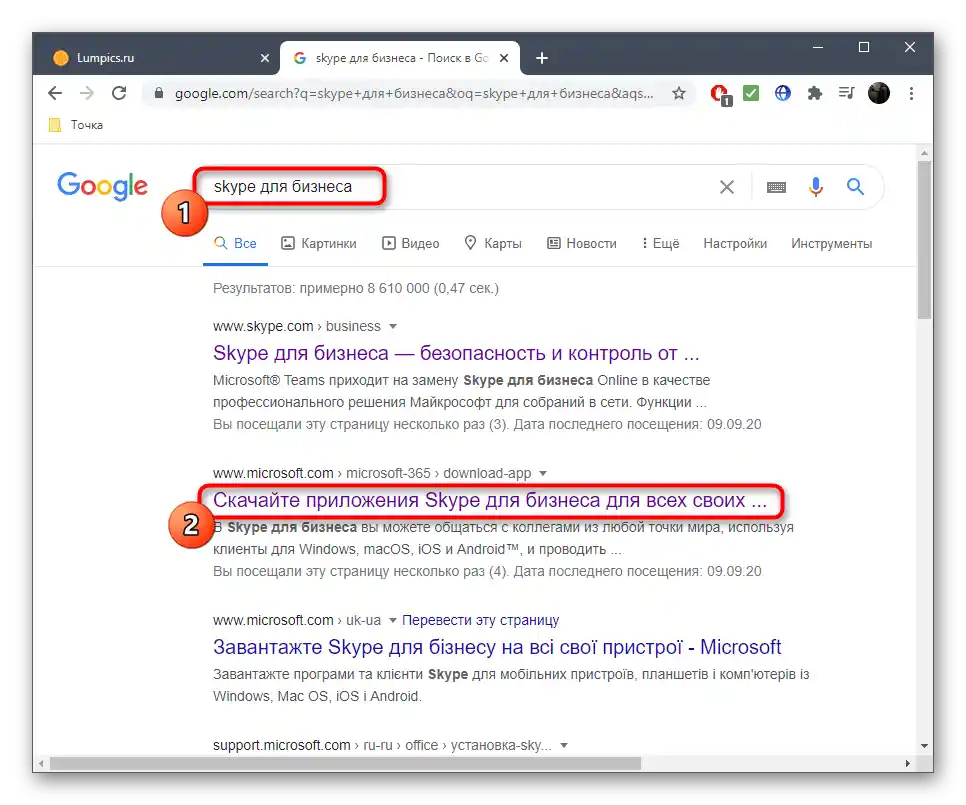
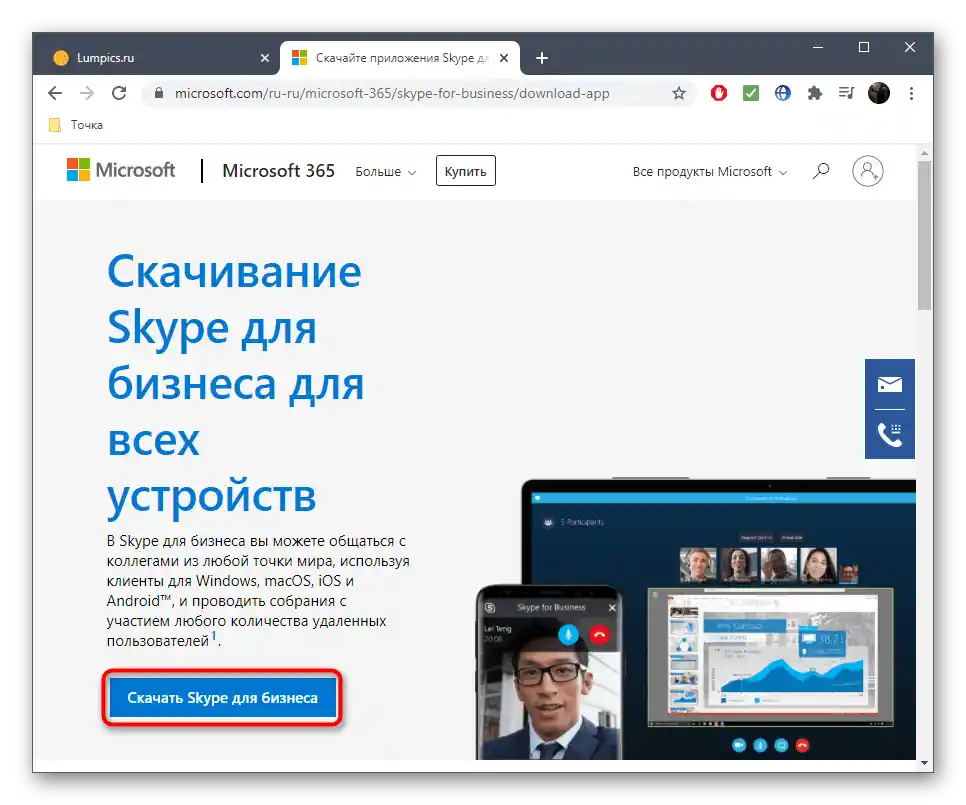
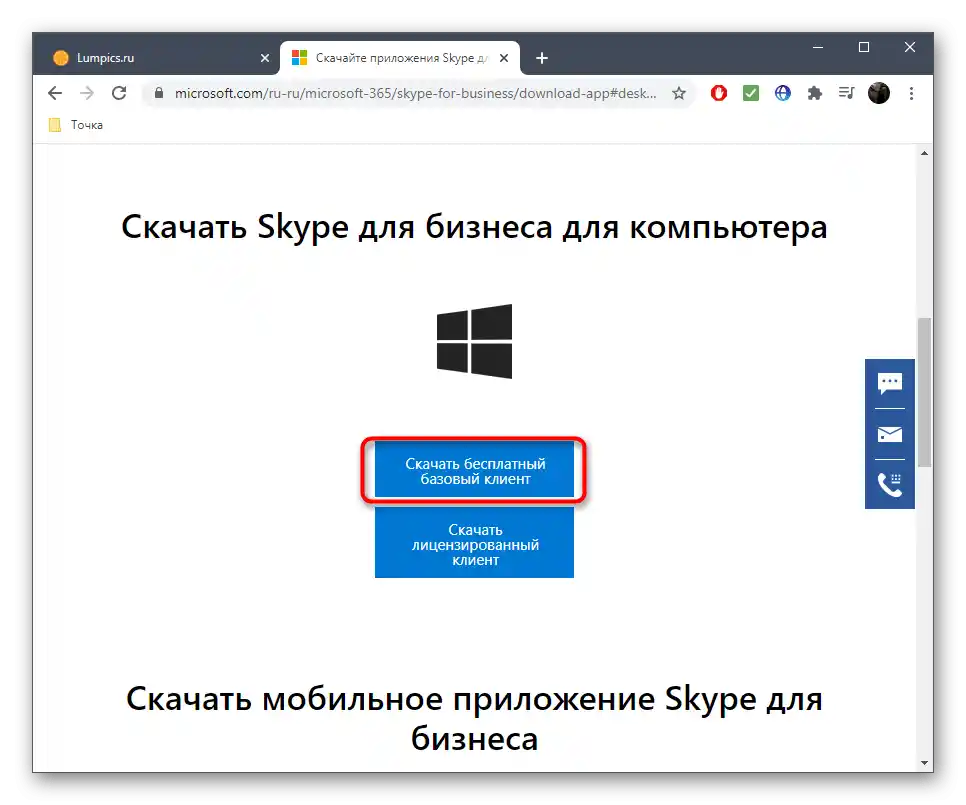
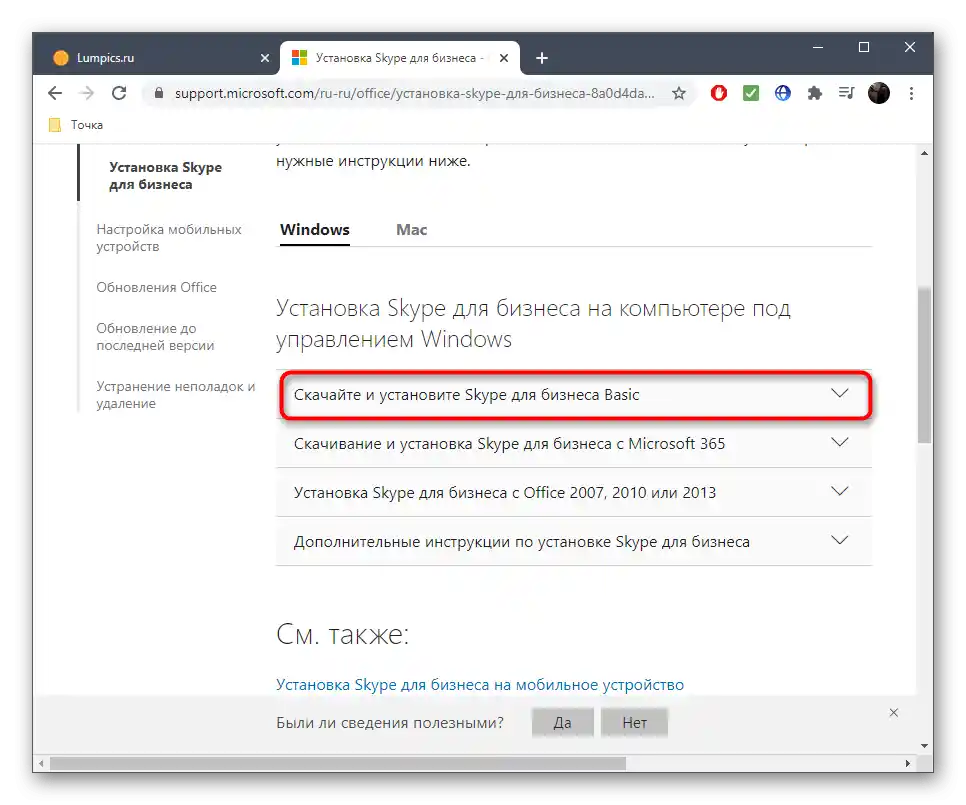
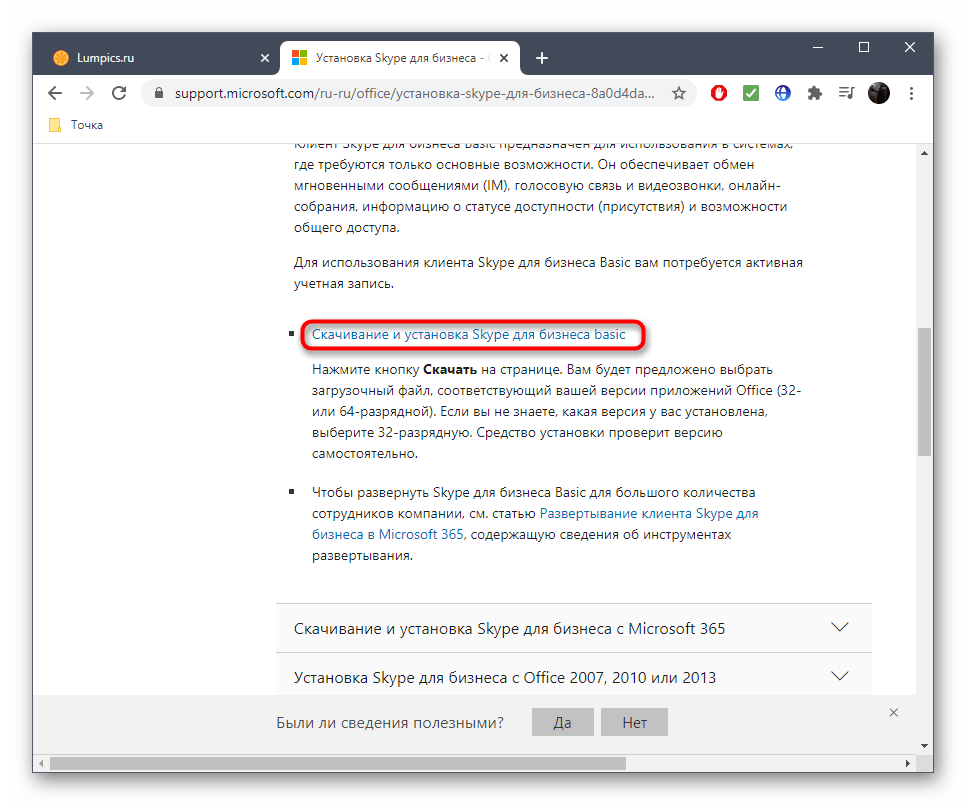
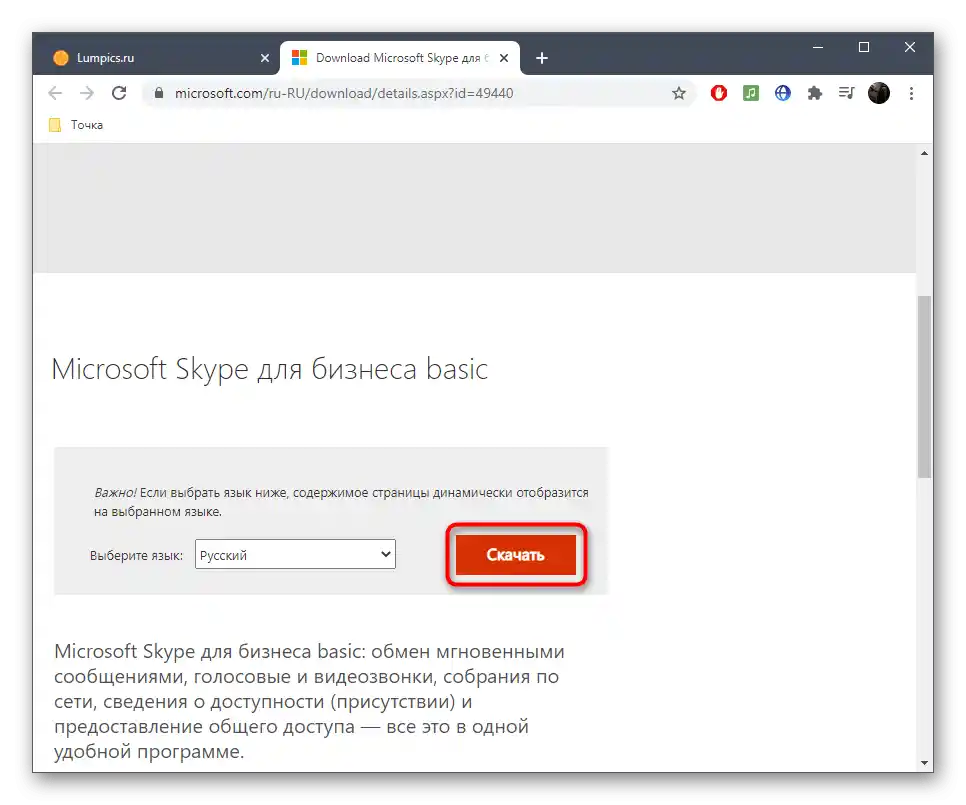
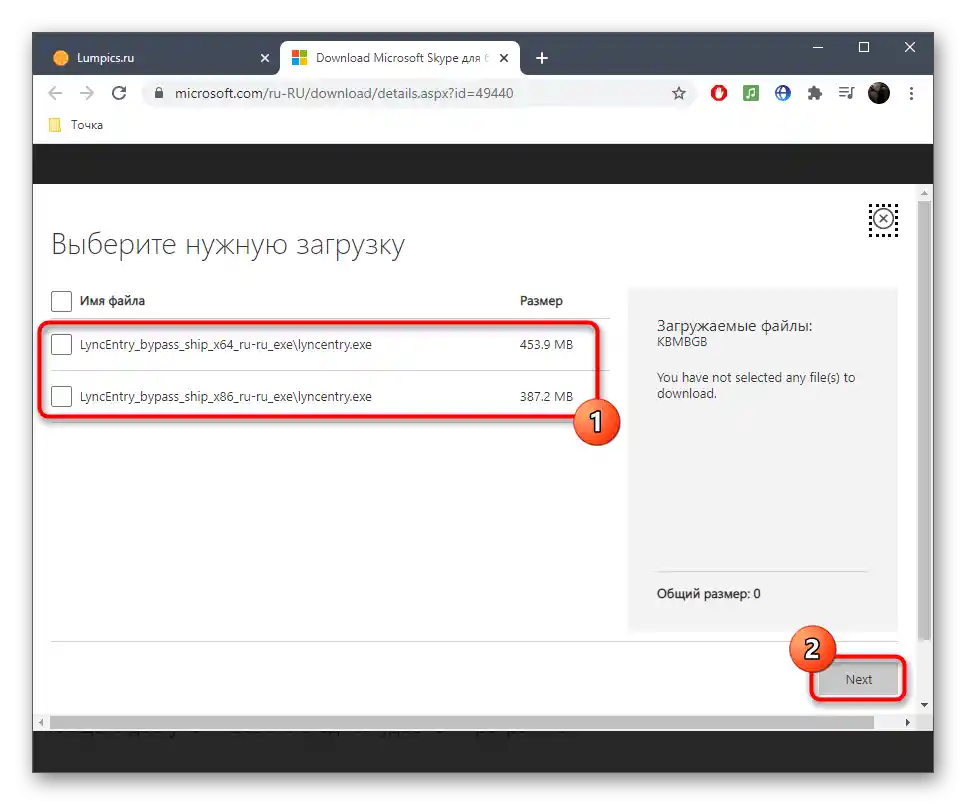
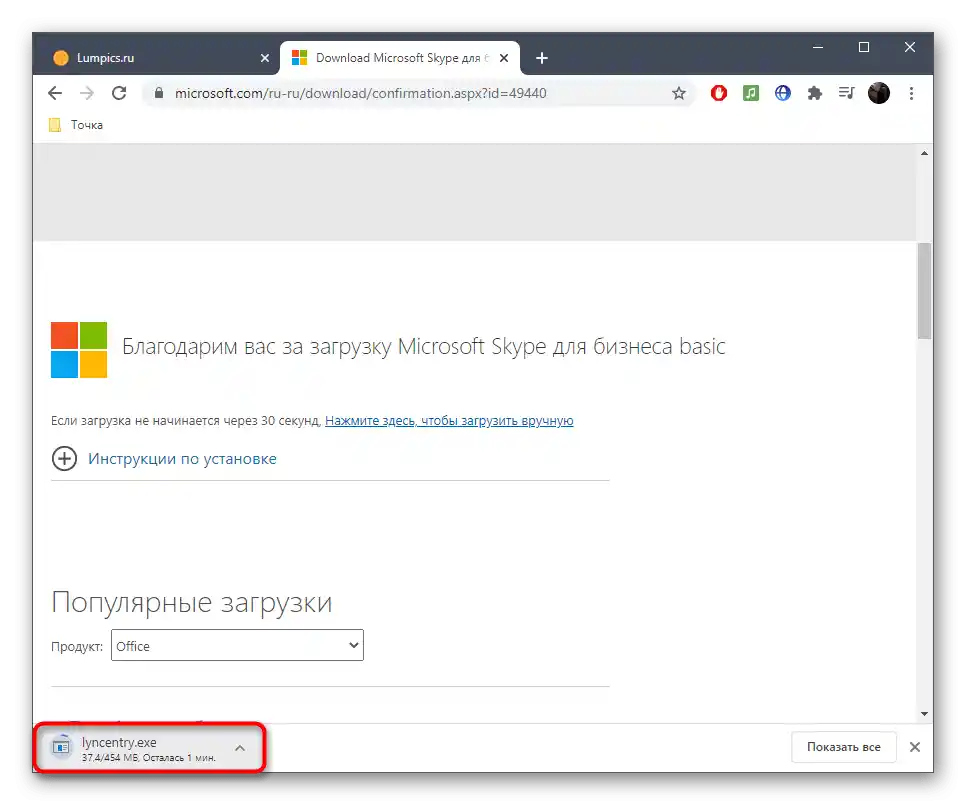

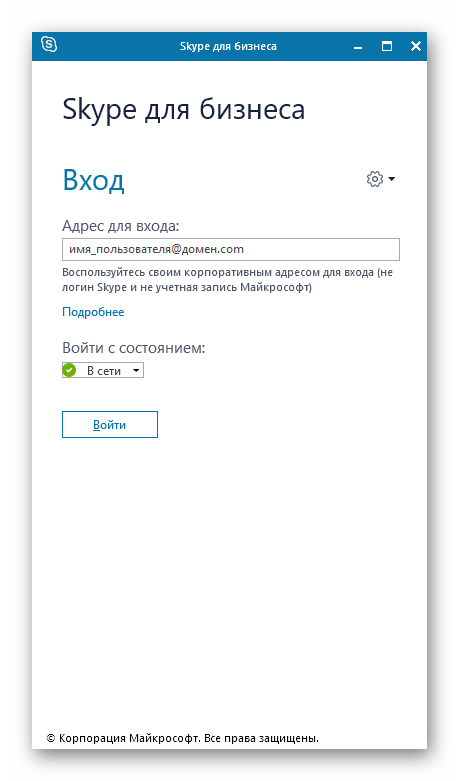
Dodatno napominjemo da su već sada počeli problemi sa kompatibilnošću Skajpa za biznis sa najnovijim verzijama operativnih sistema Windows, tako da instalacija možda neće ni početi. Ako se suočite sa takvim problemom, koristite sledeći način koji će sigurno biti efikasan.
Način 2: Microsoft Store
Iz naziva ove metode već se može razumeti da će odgovarati samo korisnicima Windows 10, međutim, samo kod korisnika ove verzije OS postoji potreba da se koristi umesto zvaničnog sajta Majkrosoft.
- Pre svega, pokrenite Microsoft Store na način koji vam odgovara, na primer, pronađite aplikaciju kroz meni "Start".
- Tamo aktivirajte polje "Pretraga", kako bi se prikazalo polje za unos.
- Pronađite Skype za biznis i pređite na stranicu aplikacije.
- Kliknite na dugme "Instaliraj" da započnete instalaciju.
- Program će biti stavljen na listu čekanja, i čim bude spreman za preuzimanje, ova operacija će početi automatski.
- Sačekajte da se preuzimanje završi, prateći napredak u ovom istom prozoru.
- Na kraju, u donjem desnom uglu pojaviće se obaveštenje o uspešnom izvršenju operacije.Možete odmah pritisnuti "Pokreni" za proveru softvera.
- Ako obaveštenje nije iskočilo ili je propušteno, koristite istu dugmad u prozoru prodavnice.
- Ikona Skype za biznis će se prikvačiti u meniju "Start", pa je u budućnosti pokrećite odatle.
- Kada se pojavi prozor za autorizaciju, registrujte se ili se prijavite da biste započeli korišćenje softvera.
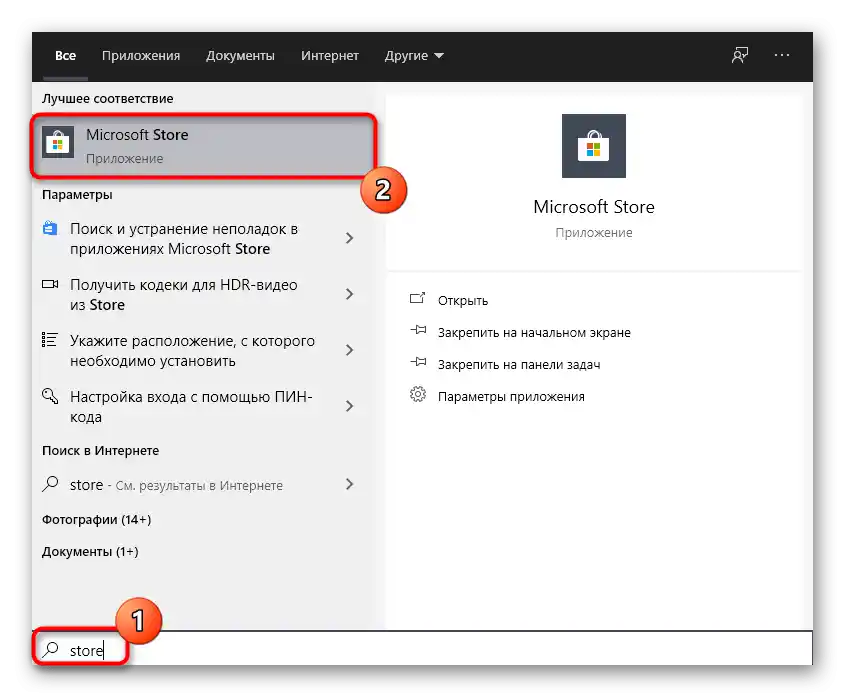
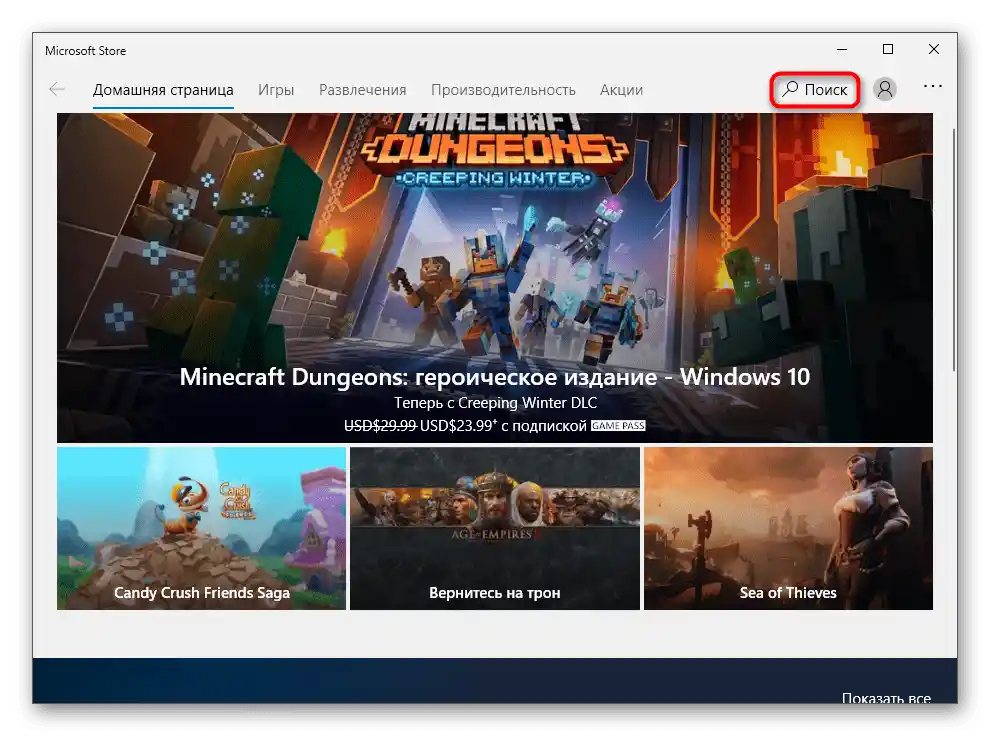
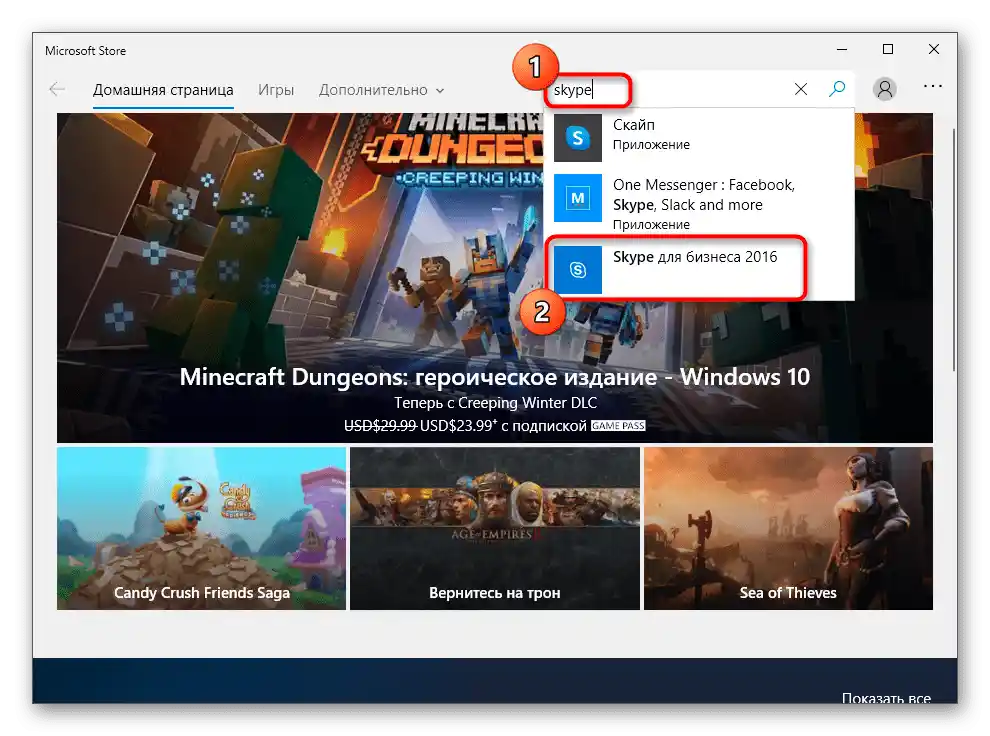
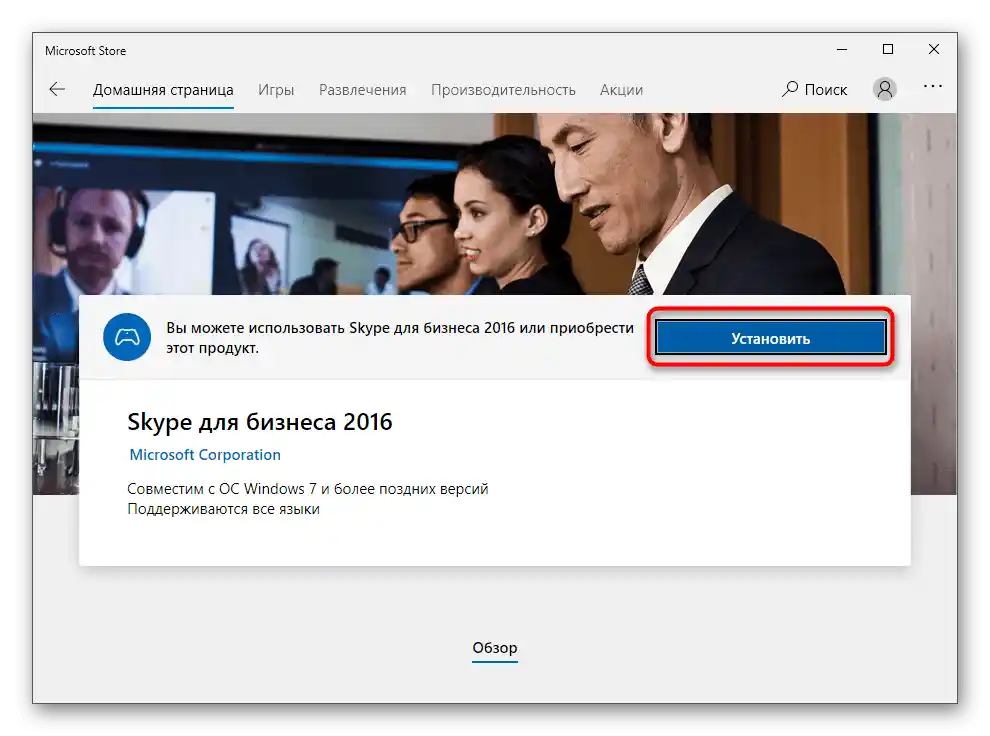
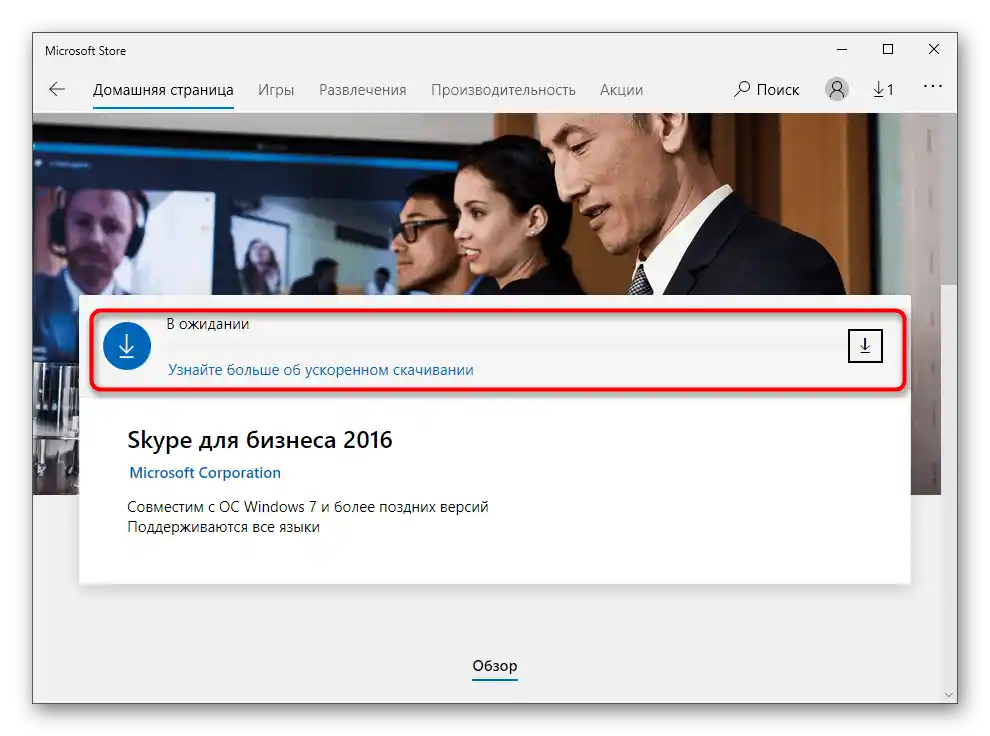
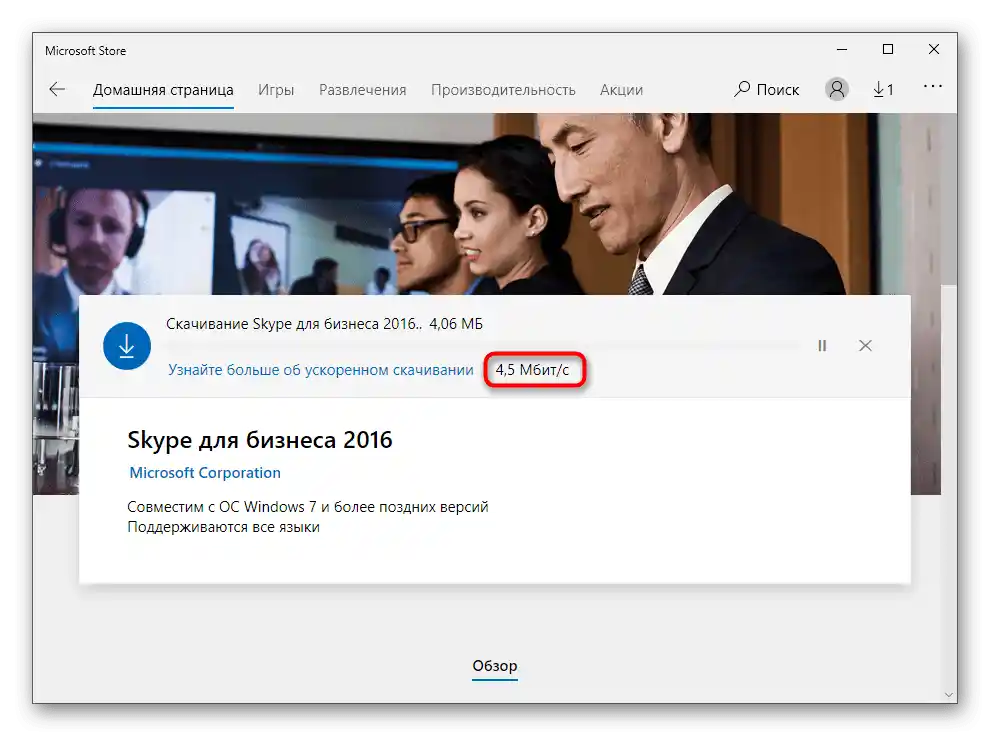
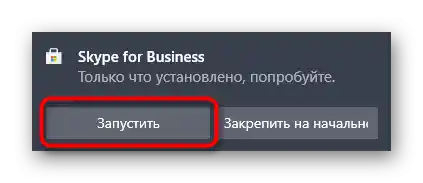
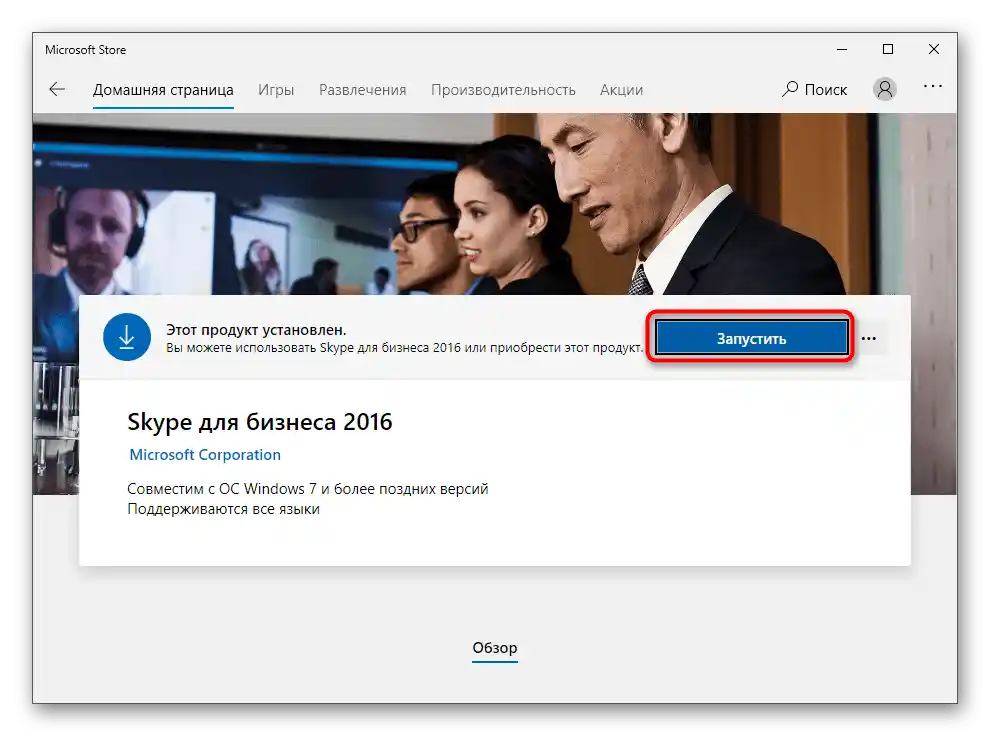
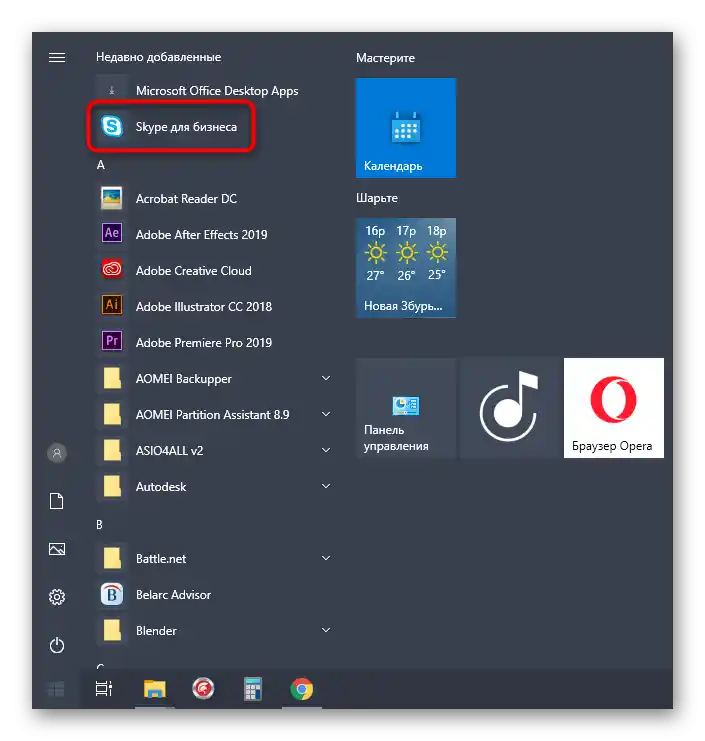
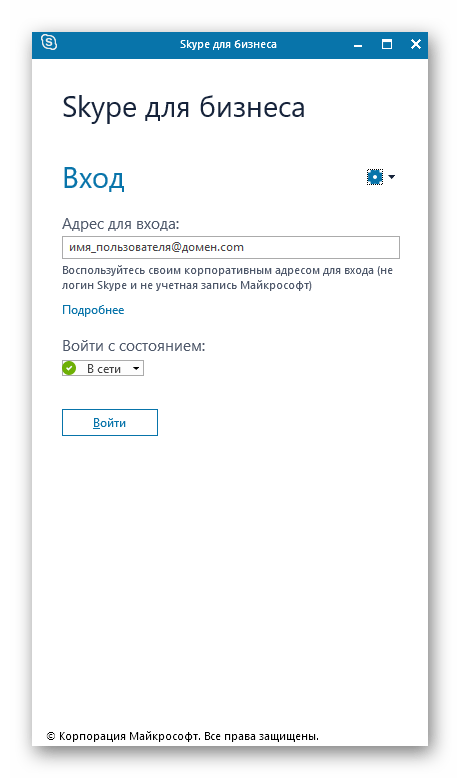
Nije svim korisnicima lako da bez problema komuniciraju sa Microsoft Store-om, jer postoji mogućnost pojave raznih grešaka. Ako se suočite s njima, preporučujemo da se upoznate sa uputstvima na linkovima ispod kako biste pronašli rešenje.
Više:
Rešavanje problema sa pokretanjem Microsoft Store-a
Rešavanje problema sa preuzimanjem aplikacija iz Microsoft Store-a u Windows 10
Gde se instaliraju aplikacije iz prodavnice u Windows 10